Jeśli tworzone rysunki zawierają obiekty w świecie rzeczywistym, których rozmiar przekracza rozmiar drukowanej strony, na przykład meble w biurze, musisz narysować je w celu skalowania. W tym artykule wyjaśniono, jak zmienić skalę na rysunku programu Microsoft Visio.
-
Wyświetl stronę, dla której chcesz zmienić skalę rysunku.
Dla każdej strony rysunku można ustawić inną skalę.
-
Najpierw znajdź kartę strony, którą chcesz zmienić. Karta strona znajduje się w lewym dolnym rogu obszaru rysunku. W poniższym przykładzie karta strony jest reprezentowana przez pozycję Strona 1, ale karta strony może mieć inną nazwę, na przykład Tło-1 dla strony tła.
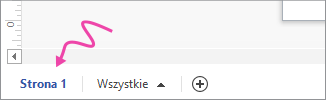
-
Kliknij prawym przyciskiem myszy kartę strony, kliknij pozycję Ustawienia strony, a następnie kliknij kartę Skala rysunku .
-
Wybierz wstępnie zdefiniowaną skalę, a następnie kliknij wstępnie zdefiniowaną skalę architektoniczną, metryczną lub inżynieryjną. lub wybierz pozycję Skala niestandardowa i wpisz własne wartości skali.
-
Aby zmienić jednostki miary (na przykład stopy lub metry), kliknij kartę Właściwości strony i na liście Jednostki miary kliknij odpowiednie jednostki.
-
Kliknij przycisk Zastosuj, aby zapisać wprowadzone zmiany i zaktualizować stronę rysunku.
Aby nadać stronom tła taką samą skalę rysunku, kliknij stronę tła (na przykład Tło-1) i wykonaj te same czynności.
Co to jest skala rysunku w programie Visio?
Skala rysunku określa stosunek odległości na stronie do odległości w świecie rzeczywistym. Na przykład 1 cal w układzie biura może reprezentować 1 stopę w rzeczywistym biurze. Na rysunkach metrycznych 2 centymetry mogą reprezentować 1 metr. Skalę rysunku można zmienić na dowolnym rysunku programu Visio.
Niektóre szablony, takie jak szablon Układ biura, są otwierane z wstępnie zdefiniowaną skalą rysunku. Te rysunki są nazywane rysunkami skalowane .
Niektóre szablony, takie jak Podstawowy schemat blokowy, mają skalę 1:1, co oznacza, że 1 centymetr lub cal na drukowanej stronie rysunku odpowiada 1 centymetrowi lub calowi w świecie rzeczywistym. Te rysunki są czasem nazywane rysunkami nieskalowanymi . używasz ich do tworzenia rysunków abstrakcyjnych, które nie reprezentują rzeczywistych obiektów w świecie rzeczywistym.
Skalę rysunku wyraża czasem stosunek wartości bez jednostek miary. Na przykład, jeśli jednostkami miary są centymetry i metry, skalę metryczną układu biura może wyrażać stosunek 1:50, który jest odpowiednikiem stosunku 2 cm = 1 m.
Im mniejszy stosunek, tym większy obszar może się znaleźć na rysunku:
-
Dzięki skali 1:100 (jednostki metryczne) lub 1/8" = 1' (jednostki niemetryczne) na jednej stronie można narysować całe pomieszczenie.
-
Dzięki skali 1:10 (jednostki metryczne) lub 1" = 1' (jednostki niemetryczne) można dokładnie odwzorować jeden przedział pomieszczenia.
Po wybraniu skali rysunku w programie Microsoft Office Visio jednostki miary i jednostki strony są ustawiane automatycznie.
Jednostki miary reprezentują rozmiary lub odległości w świecie rzeczywistym. Jednostkami miary w układzie biura o skali rysunku 2 cm = 1 m (1:50) są metry. Jednostkami miary w skali rysunku 1/4" = 1' są stopy.
Jednostki strony reprezentują rozmiary i odległości na drukowanej stronie. Jednostkami strony w układzie biura o skali rysunku 2 cm = 1 m (1:50) są centymetry. Jednostkami strony w skali rysunku 1/4" = 1' są cale.
Kształty są przeznaczone do pracy z szablonem, z który pochodzą. Na przykład kształty planu budynku najlepiej współpracują z rysunkami skalowanymi, a kształty schematu blokowego najlepiej sprawdzają się w przypadku rysunków nieskalowanych (1:1).
Gdy kształt zostanie przeciągnięty na stronę rysunku skalowanego, rozmiar kształtu zostanie dopasowany do skali rysunku. Jeśli skala kształtu jest znacznie większa lub mniejsza niż skala strony rysunku, rozmiar kształtu się nie zmieni. W takim przypadku lepiej użyć innego kształtu, który został zaprojektowany do pracy z rysunkiem skalowanym.










